Как настроить новый Mac для детей
Создать новую учетную запись с родительским контролем
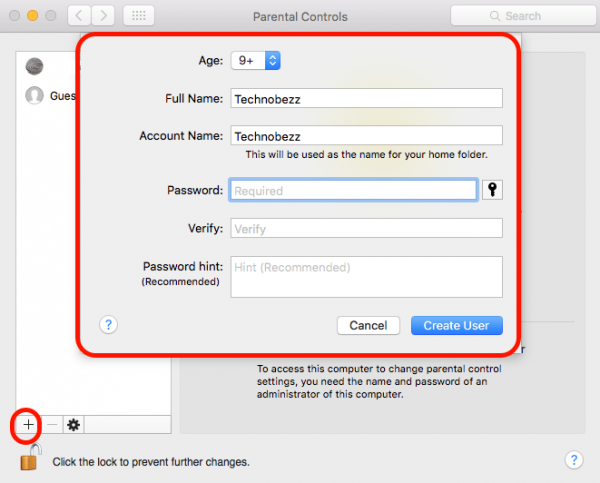
Предоставлять детям Mac с их собственной учетной записью лучше, чем разрешать им использовать вашу учетную запись. Вам легче проверить историю их активности на Mac, потому что она не смешана с вашей. Чтобы создать новую учетную запись для вашего ребенка,
- Перейти к Apple
![]() меню> Системные настройки> Родительский контроль.
меню> Системные настройки> Родительский контроль. - Нажмите значок замка в левом нижнем углу панели и введите имя администратора и его пароль, затем нажмите «Разблокировать».
- Нажмите кнопку «+» в нижней левой боковой панели.
- Введите всю информацию во всплывающем окне, затем нажмите «Создать пользователя».
Ограничить доступ к определенным приложениям
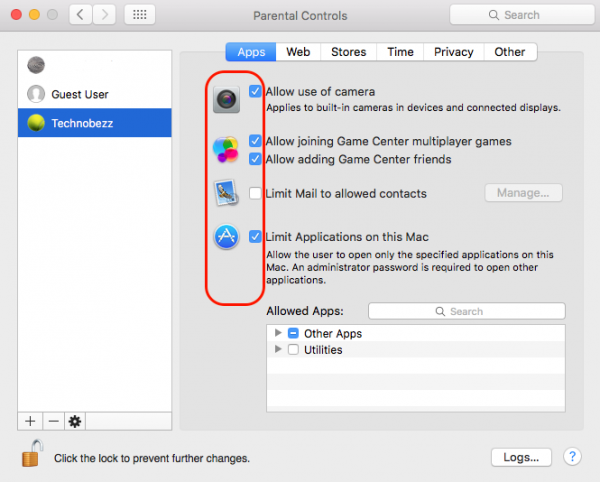
Имя пользователя ваших детей появится в левой боковой панели на панели Родительский контроль. Пока вы здесь, нажмите «Приложения» в верхней строке меню и управляйте ограничениями. Для детей до 9 лет я предлагаю вам снять все флажки, потому что они им не понадобятся, и вы также не позволите им присоединиться к нескольким играм.
Ограничить доступ к сайтам
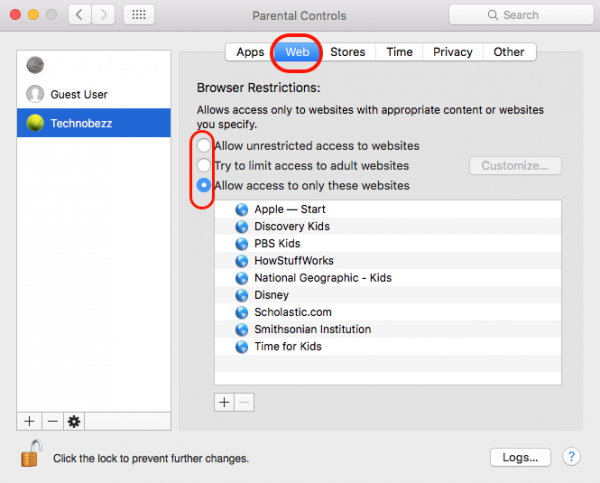
Выбрав «Веб» в верхней строке меню панели «Родительский контроль», вы сможете управлять ограничениями браузера для своих детей. Если вы установили новый Mac для своих детей до 6 лет,
- Выберите «Разрешить доступ только к этим веб-сайтам», и вы увидите начальные веб-сайты по умолчанию от Apple.
- Вы можете отсортировать или добавить другие веб-сайты, нажав знак «+» или «-».
Настроить новый Mac для детей старше 11 лет — это не то же самое, что дети до 6 лет.
Если вы хотите уменьшить ограничения и дать им немного свободы в изучении большего количества веб-сайтов по мере их старения,
- Вместо этого вы можете поставить галочку «Попробуйте ограничить доступ к сайтам для взрослых».
- Затем нажмите кнопку «Настроить» рядом с ним, чтобы определить, какие сайты им разрешены, а какие нет.
Установить ограничения по времени
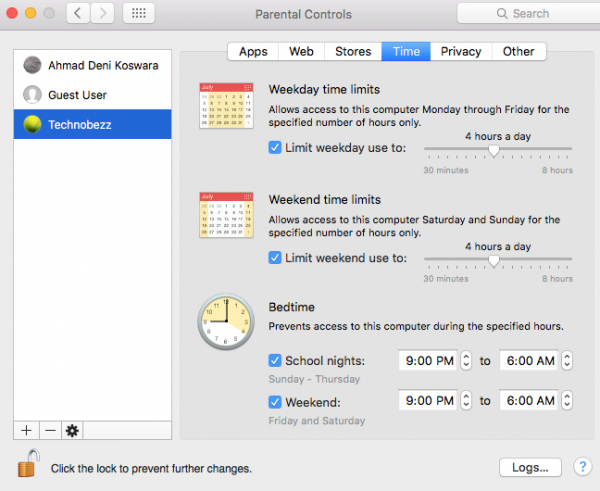
Вы можете установить, сколько часов дети могут использовать компьютер в будний день, выходные и запретить им доступ к MacBook во время сна. После того, как вы установите ограничения по времени, они не смогут использовать компьютер сверх установленного вами времени. На Родительском контроле, нажмите «Время» и установите его как хотите.
Скачать приложения для начинающих для детей
Поскольку вы ограничиваете их доступ к iTunes Store, Apple Books и некоторым веб-сайтам, они не смогут загружать какие-либо приложения и игры. Таким образом, вы можете настроить новый Mac для детей с начальными приложениями для них, такими как детские книги, обучающие игры, приложения и т. Д. Существует множество образовательных приложений, книг и игр, которые вы можете найти в iTunes Store и Apple Books.
Оцените статью!


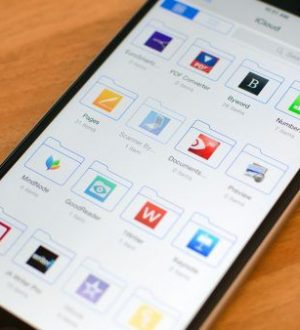
Отправляя сообщение, Вы разрешаете сбор и обработку персональных данных. Политика конфиденциальности.